Verbindungs- und Einstellung von Mesh Wi-Fi TP-Link Deco M4-System
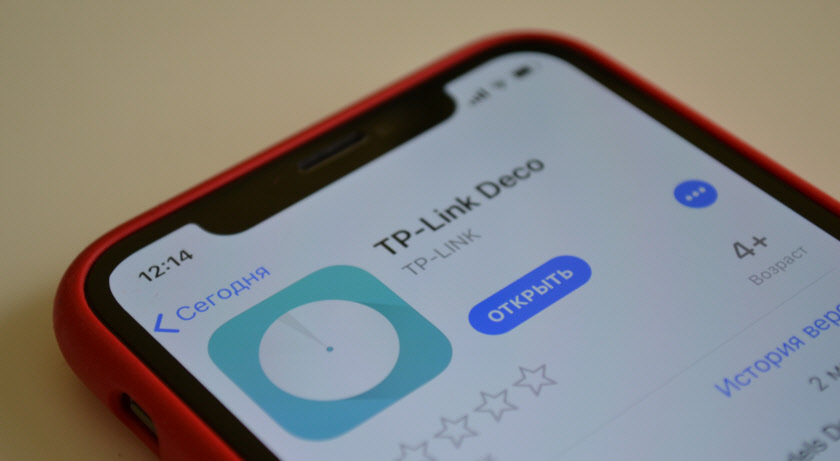
- 4367
- 1105
- Mike Kuske
Verbindungs- und Einstellung von Mesh Wi-Fi TP-Link Deco M4-System
TP-Link Deco M4 ist einer der erschwinglichsten Wi-Fi-Märkte. Und wenn wir einen Satz von einem Modul zum Kauf in Betracht ziehen, wird es auch billiger als der Router mit etwa den gleichen Eigenschaften. Im Fall von Deco M4 haben wir jedoch immer die Möglichkeit, bei Bedarf ein anderes Modul zu kaufen und das Wi-Fi-Netzwerk zu erweitern. Holen Sie sich alle Chips und Vorteile der Mesh-Wi-Fi-Technologie. Wenn Sie nur ein System zum Erstellen eines nahtlosen Wi-Fi-Netzwerks auswählen, empfehle ich Ihnen, die Bewertung zu TP-Link Deco M4 zuerst zu lesen. In diesem Artikel werde ich den gesamten Prozess der Installation, Verbindung und Einrichtung dieses Systems demonstrieren.
Deco M4 ist, wie andere Netzsysteme von TP-Link, sehr einfach. Der gesamte Prozess der Konfiguration und Verwaltung wird über die "Deco" -Anwendung durchgeführt. Sie können es sowohl auf dem iPhone als auch auf dem iPad sowie auf jedem Android -Gerät installieren. Wählen Sie im Anwendungspeicher in der Suche "TP-Link-Deco" und installieren Sie die Anwendung.
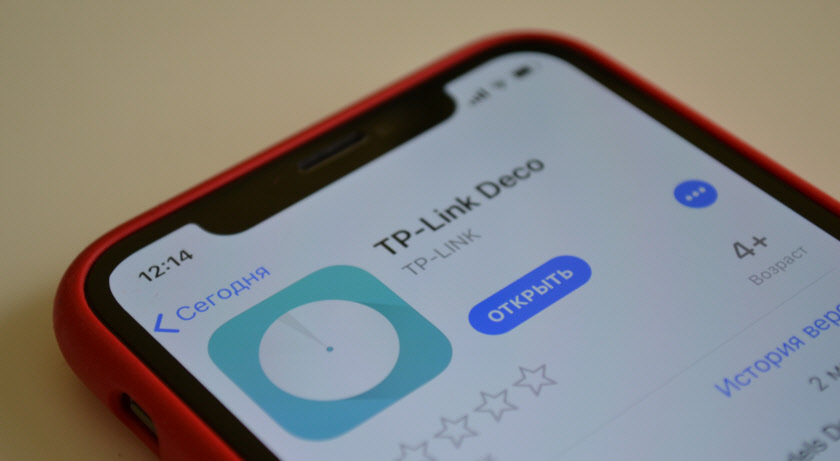 In einer kleinen Anweisung, die enthalten ist, gibt es einen QR -Code. Nachdem Sie es von Ihrem Telefon oder Tablet gescannt haben, können Sie sofort zur Anwendung der Anwendung wechseln. Installieren Sie die Anwendung, aber bisher nicht starten. Zuerst verbinden wir das Deco M4 -Modul.
In einer kleinen Anweisung, die enthalten ist, gibt es einen QR -Code. Nachdem Sie es von Ihrem Telefon oder Tablet gescannt haben, können Sie sofort zur Anwendung der Anwendung wechseln. Installieren Sie die Anwendung, aber bisher nicht starten. Zuerst verbinden wir das Deco M4 -Modul.
TP-Link-Deco M4-Einstellungen
Zuerst müssen Sie das erste Modul auspacken und verbinden (vielleicht haben Sie eines). Schließen Sie den Stromadapter an und fügen Sie ihn in die Outlet ein. Verbinden Sie in einem der LAN -Ports das Internet (direkt vom Anbieter oder aus dem Modem).

Wenn das Modul lädt, verbrennt der Indikator gelb gelb. Sie müssen ein bisschen warten. К ода индикатор бует мигать синиkunft ц ц цöт - модулUN. Vielleicht war er bereits konfiguriert und der Indikator blinzelt nicht blau. In diesem Fall müssen Sie die Einstellungen fallen lassen. Drücken Sie dazu die Reset-Taste (unterhalb des Moduls) und halten Sie 10-15 Sekunden lang gedrückt.
Starten Sie die Deco -Anwendung. Wenn Sie bereits ein TP-Link-ID-Konto haben, klicken Sie auf die Schaltfläche "Eingang" und geben Sie es ein. Wenn nicht, klicken Sie auf die Schaltfläche "Registrierung" und erstellen Sie ein Konto. Führen Sie dann den Eingang zur Anwendung aus.
Gehen Sie ohne Schließung der Anwendung zu den Einstellungen Ihres mobilen Geräts und verbinden Sie sie mit einem offenen Wi-Fi-Netzwerk, das vom Deco M4-Modul ausgestrahlt wird. Der Netzwerkname (SSID) ist vom Boden des Moduls angezeigt. Kehren Sie nach der Verbindung zur Deco -Anwendung zurück und klicken Sie auf die Schaltfläche "Starten".
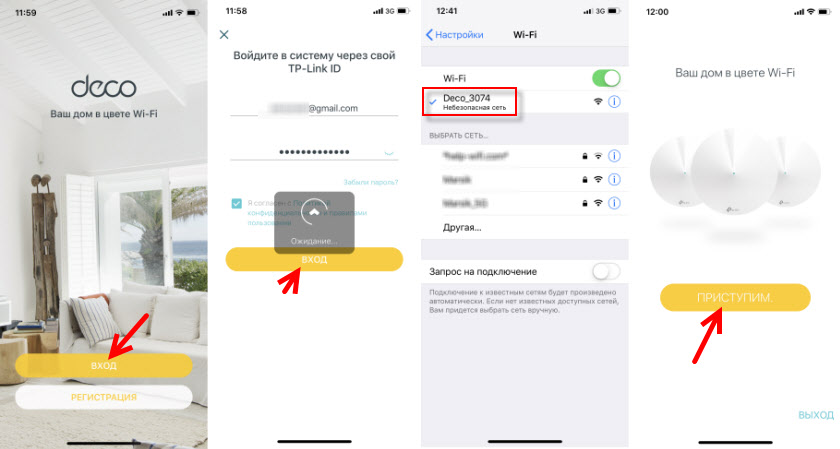
Wählen Sie unser System (M4) aus und befolgen Sie die Anweisungen zum Verbinden des Moduls. Im Fenster mit den Anweisungen zur Verbindung zum Modem können Sie auf "Ich habe kein Modem" klicken, wenn das Internet in Ihrem Fall direkt mit dem Modul selbst verbunden ist.
In den Einstellungen der Internetverbindung müssen Sie die richtige Verbindungstypen auswählen und die erforderlichen Parameter festlegen. Wenn Sie eine PPPOE -Verbindung haben, müssen Sie den Benutzernamen und das Passwort, das der Internetanbieter ausgeht, angeben. Und wenn L2TP oder PPTP, müssen Sie zusätzlich zum Namen des Benutzers und des Kennworts eine andere Serveradresse angeben. Ich habe eine dynamische IP, ich muss die Einstellungen nicht manuell eingeben.
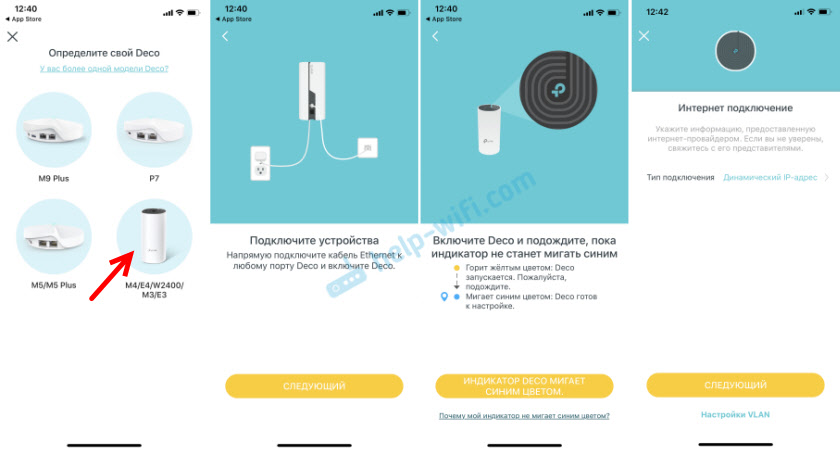
Der nächste Schritt sind die WI -FI -Netzwerkeinstellungen. Sie müssen den Namen des Netzwerks und des Kennworts finden, sie in den entsprechenden Feldern angeben und die Einstellung fortsetzen. Wenn die Nachricht angezeigt wird: "Um die Einstellungen fortzusetzen, verbinden Sie das Smartphone/Tablet mit dem Deco Wi-Fi-Wi-Fi", gehen Sie zu Wi-Fi-Einstellungen auf Ihrem Gerät und führen Sie das gerade erstellte Netzwerk aus. Verwenden des installierten Passworts.
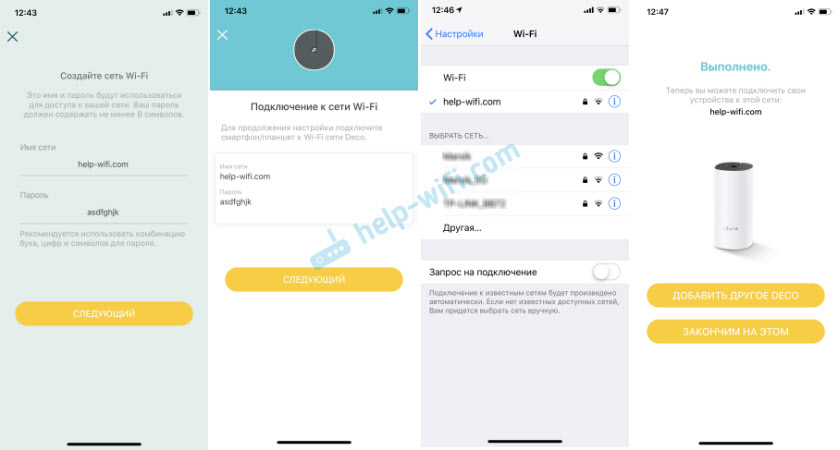
Darüber hinaus testet das TP-Link-Deco M4-System die Internetverbindung. Und wenn Sie die Parameter für die Verbindung korrekt einstellen und die Teil des Anbieters keine Einschränkungen gibt, wird eine Nachricht angegeben, dass die Verbindung installiert ist. Dann wird er anbieten, die Einstellungen auszufüllen oder das zweite Deko M4 -Modul zu konfigurieren. Sie können die Einstellung des zweiten Moduls sofort oder im Programmmenü beginnen (siehe. unten).
Das erste Mesh-Wi-Fi-Modul ist vollständig konfiguriert und arbeitsbereit.
Verbindung des zweiten Modul -Deco M4
Wenn Sie einen Satz des Geistes der Module haben, installieren Sie das zweite Modul in einem anderen Raum oder auf einem anderen Boden und verbinden Sie Mahlzeiten mit ihm. Es sollte im Hauptmodul im Wi-Fi Network Stable Deckungsbereich installiert werden.

Klicken Sie in der Anwendung auf die Schaltfläche "+". Wählen Sie Ihr eigenes Modul aus und wählen Sie dann den Boden, auf dem es platziert ist, und den Raum. Wir überprüfen, ob die Anzeige in Blau blitzt, und klicken auf die "Deco -Anzeige, blinzelt in Blau".
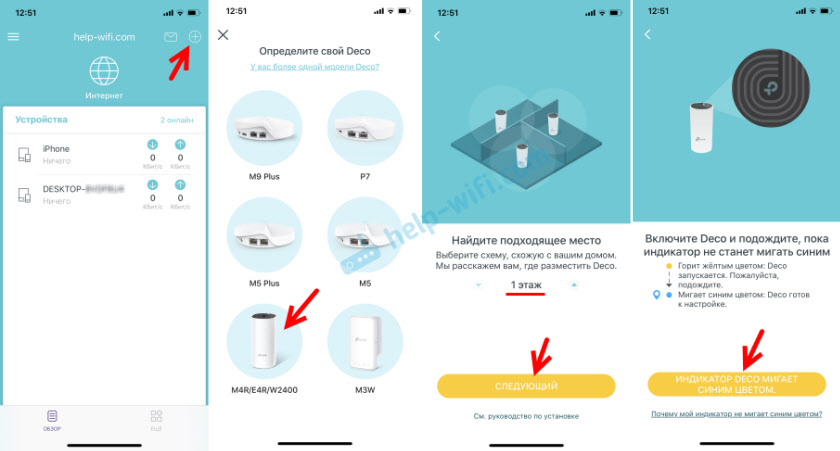
Dann beginnt der Prozess des Erstellens und Optimierens des Netzwerks. Beide Module werden in einem Wi-Fi-Netzwerk bewertet. Klicken Sie nach Abschluss der Einstellungen auf die Schaltfläche "Auf dieser" Schaltfläche. Das Hauptfenster der Deco -Anwendung wird geöffnet.
Verwaltung des Wi-Fi-Mesh-Systems TP-Link
Auf der Hauptseite der Anwendung werden angeschlossene Geräte angezeigt. Wenn Sie auf das Gerät klicken, können Sie die "hohe Priorität" dafür einschalten oder der schwarzen Liste hinzufügen (indem Sie auf das Menü mit drei Punkten klicken).
Und wenn Sie auf der Hauptseite das "Internet" drücken, sehen wir alle Deco -Module, die in unserem Netzwerk enthalten sind. Nachdem Sie ein bestimmtes Modul ausgewählt haben, können Sie den Status im Netzwerk sehen, den Speicherort ändern, neu starten oder löschen.
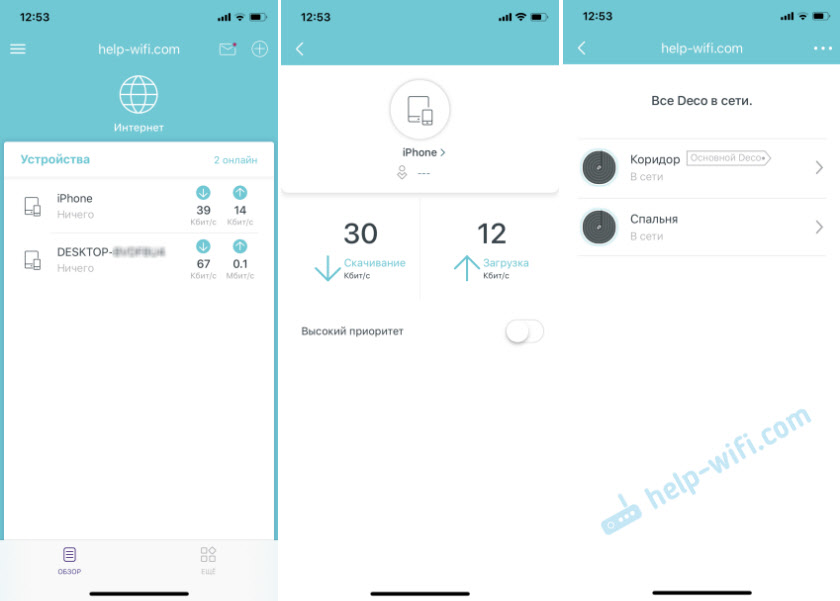
Wenn Sie die Registerkarte "Mehr" mit unten drücken, werden die erweiterten Einstellungen geöffnet. Dort können Sie die Wi-Fi-Netzwerkeinstellungen ändern, die schwarze Liste der Geräte anzeigen, die Firmware der Deco-Module aktualisieren oder zusätzliche Einstellungen ändern (einschließlich der Verbindung zum Internetanbieter).
In zusätzlichen Einstellungen empfehle ich nur die Funktion "Schnellroaming" zu aktivieren. Wenn nach dem Einschalten dieser Funktion Probleme beim Anschließen alter Geräte mit dem Wi-Fi-Netzwerk vorhanden sind, dann trennen Sie es.
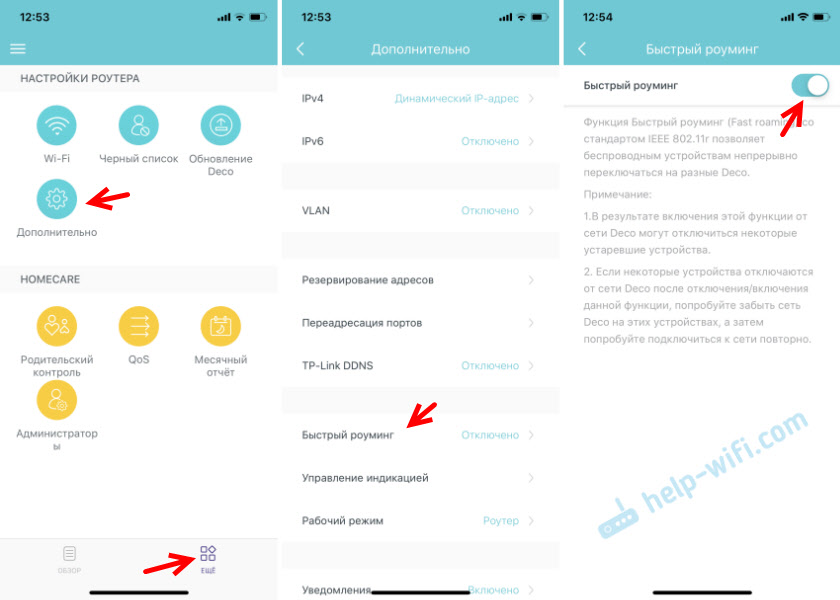
Einstellen von Mesh Wi-Fi TP-Link-Deco M4-System von zwei abgeschlossenen Modulen. Wenn Sie über Kabel ein Gerät mit dem Internet anschließen müssen, verbinden Sie es einfach mit einem enthaltenen Netzwerkkabel an das Modul.
Sie können das Deco M4 -Modul ausschalten, es in einen anderen Raum übertragen, es an Kraft schalten und es wird weiter funktionieren. Es ist nicht notwendig, es wieder einzustellen. Die Hauptsache ist, dass er sich im Radius des Wi-Fi-Netzwerks des Hauptmoduls befindet.
Durch die Deco -Anwendung können Sie das Netzwerksystem aus der Ferne steuern. Über Internet. Es ist nicht erforderlich, dass Ihr Gerät an ein Home Wi-Fi-Netzwerk angeschlossen wird.
Wenn Sie das Mesh-Wi-Fi-System vom Computer steuern und sogar einige Einstellungen ändern möchten, müssen Sie nur die Webschnittstelle unter 192 dafür öffnen.168.68.1 oder tplinkdeco.Netz. Im Vergleich zur Deco -Anwendung ist der Einstellungssatz dort begrenzt, aber es gibt auch solche Möglichkeiten, die nicht in der Anwendung enthalten sind. Zum Beispiel ein Systemprotokoll oder Informationen zum Laden von Workshop und RAM.
- « TP-Link-Deco M4-Review von Wi-Fi-Netzsystemen, Funktionen, Eigenschaften
- Die Internetverteilung des Internets über USB -WiFi Zyxel NWD2105 schaltet sich nicht ein »

